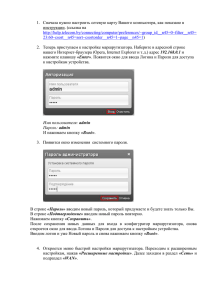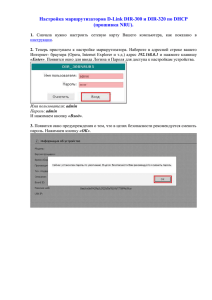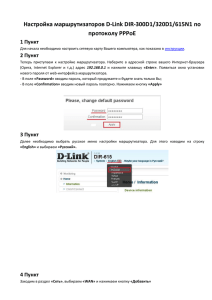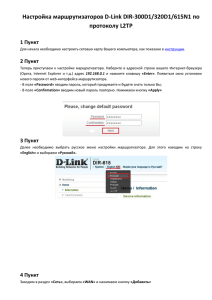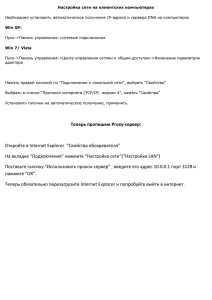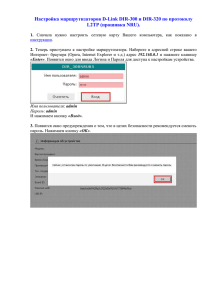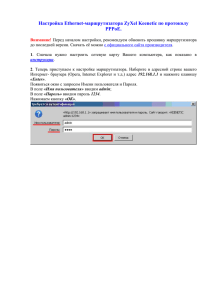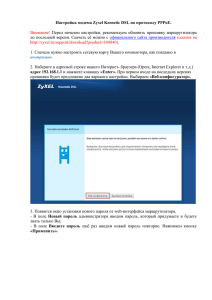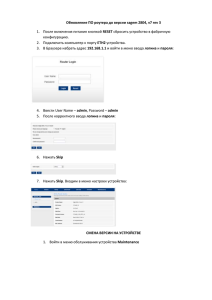1. Сначала нужно настроить сетевую карту Вашего компьютера, как... инструкции. (ссылка на 23:60~csort__n45=sort~csortorder__n45=1~page__n45=1
реклама
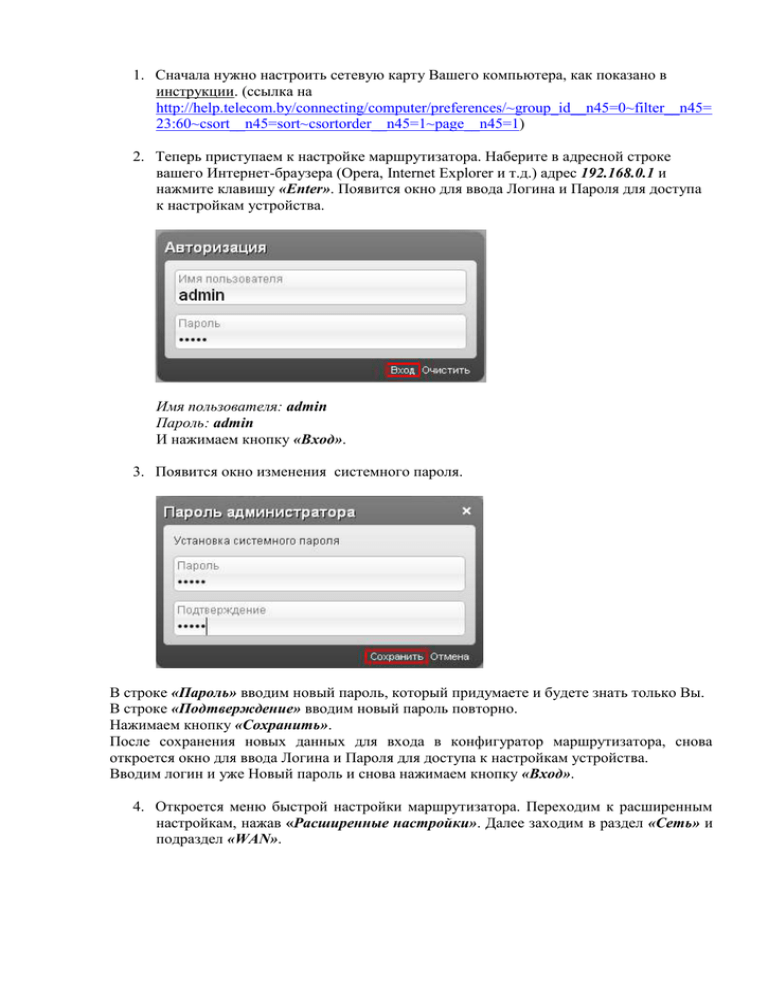
1. Сначала нужно настроить сетевую карту Вашего компьютера, как показано в инструкции. (ссылка на http://help.telecom.by/connecting/computer/preferences/~group_id__n45=0~filter__n45= 23:60~csort__n45=sort~csortorder__n45=1~page__n45=1) 2. Теперь приступаем к настройке маршрутизатора. Наберите в адресной строке вашего Интернет-браузера (Opera, Internet Explorer и т.д.) адрес 192.168.0.1 и нажмите клавишу «Enter». Появится окно для ввода Логина и Пароля для доступа к настройкам устройства. Имя пользователя: admin Пароль: admin И нажимаем кнопку «Вход». 3. Появится окно изменения системного пароля. В строке «Пароль» вводим новый пароль, который придумаете и будете знать только Вы. В строке «Подтверждение» вводим новый пароль повторно. Нажимаем кнопку «Сохранить». После сохранения новых данных для входа в конфигуратор маршрутизатора, снова откроется окно для ввода Логина и Пароля для доступа к настройкам устройства. Вводим логин и уже Новый пароль и снова нажимаем кнопку «Вход». 4. Откроется меню быстрой настройки маршрутизатора. Переходим к расширенным настройкам, нажав «Расширенные настройки». Далее заходим в раздел «Сеть» и подраздел «WAN». 5. Настраиваем соединение. Если настраиваете маршрутизатор после сброса настроек, то по умолчанию уже будет создано соединение «Динамический IP». Наводим курсор на эту строку и нажимаем левой кнопкой мыши. Если настройки маршрутизатора не сбрасывались, то необходимо нажать кнопку «Добавить». 6. В открывшемся окне выставляем параметры как показано на скриншоте: Главные настройки. Тип соединения: Динамический IP; Интерфейс: Internet; Имя: WAN; Ставим галочку Разрешить. Ethernet. - MTU: 1500. IP. - Ставим галочку Получить адрес DNS-сервера автоматически. Разное. - Ставим галочку Включить IGMP - для просмотра IPTV; - Ставим галочку NAT; - Ставим галочку Сетевой экран. В правом нижнем углу нажимаем кнопку «Сохранить». 7. Теперь необходимо сохранить настройки. Для этого наведите курсор на мигающую лампочку в правом верхнем углу и в выпадающем меню выберите «Сохранить». После сохранения настроек на экране появится информационное сообщение об успешности сохранения настроек. Нажмите «Ок». На этом настройка маршрутизатора завершена! Теперь Вам нужно просто запустить программу/оборудование, которым Вы пользуетесь для выхода в Интернет. При прохождении первого пакета произойдет автоматическая авторизация, никаких дополнительных подключений создавать НЕ нужно. Приятных Вам минут в сети Интернет!!! 8. Настройку Wi-Fi на маршрутизаторе D-Link DIR-300 с прошивкой NRU rev. C1 можно посмотреть здесь. (ссылка на настройку Wi-Fi для данного маршрутизатора.)